Egendefinierade filformat
Visa - Redovisning - Inläsning
av egendefinierade bankfiler ![]()
Du kan definiera egna filformat som du sedan läser in i verifikatsregistreringen för fortsatt hantering. Detta kan vara aktuellt om du sparar kontoutskrifter från din internetbank som Excelfiler och du vill importera filerna för att slippa registrera all transaktioner manuellt.
![]() Innan du kan läsa in filer måste du definiera dina egna filformat. Detta
gör du i guiden genom att klicka på sökknappen till höger om filtyp och
därefter klicka på Ny.
Innan du kan läsa in filer måste du definiera dina egna filformat. Detta
gör du i guiden genom att klicka på sökknappen till höger om filtyp och
därefter klicka på Ny.
Ge filformatet ett Namn och markera vilken Filtyp som ska importeras.
Vidare måste du ange inställningar för det filformat du vill kunna importera.
Funktion
Ta bort oönskade tecken:Det kan finnas tecken i importfilen som du inte vill importera. Det vanligaste exemplet på detta är tecknet ". Text eller beskrivningar i filen skrivs ofta som "xxxxxx". Genom att skriva " i fältet så tas tecknet bort vid import.
Ignorera antal startrader: Om det finns rader överst i filen som du inte vill importera, kan du skriva in hur många rader som ska tas bort. Detta kan till exempel vara aktuellt om översta raden är en rubrik.
Alle belopp ska delas på: Som standard står det 1 i fältet, men detta kan ändras. Det kan vara aktuellt att ändra om summorna i en fil visas utan decimaltecken, dvs. 100,00 skrivs som 10000. Du kan då välja att dela på 100.
Sep.tecken: I teckenseparerade filer kan du bestämma om tecknet ska vara Tabulator, Noll eller så kan du välja att Anpassa tecken.
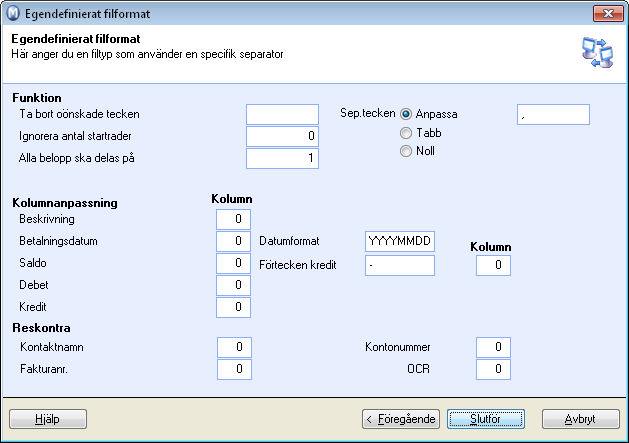
Kolumnanpassning
Under kolumnanpassning anger du kolumnnumret på kolumnerna i filen som du vill importera. Du kan ange kolumnnummer genom att använda filtyperna Teckenseparerad fil och MS Excel. Exempel på kolumnnummer i Excel är kolumn A = 1, B = 2, C = 3 osv.
Var medveten om att du måste ange ett kolumnnummer för Egendefinierade filformat. Texten från den här kolumnen i importfilen kommer att användas i verifikatsrader.
Var uppmärksam på att du måste ange ett kolumnnummer i Beskrivning. Texten från denna kolumn i importfilen kommer användas till verifikatraderna.
För filtyper med Fast kolumnbredd måste du ange positionen för startkolumnen i "Från" och slutkolumnen i "Till".
![]() Obs! Fälten som visas styrs av vilket
filformat du har valt. Alla fält är inte tillgängliga för alla filtyper.
Obs! Fälten som visas styrs av vilket
filformat du har valt. Alla fält är inte tillgängliga för alla filtyper.
Se även: